Che la forza di software opensource come Firefox e Thunderbird sia anche la vastissima disponibilità di “estensioni”, aggiunte per il programma che consentono di estenderne ulteriormente le funzionalità, è ormai cosa nota.
In questo articolo vogliamo presentarvi un’eccellente estensione per il client di posta Mozilla Thunderbird che permette di scaricare qualunque e-mail dalla maggior parte dei servizi “webmail”, messi a disposizione da molteplici provider differenti.
Molti fornitori di servizi e-mail consentono l’accesso alle caselle di posta elettronica solamente agli utenti che si connettono alla rete Internet attraverso le loro connessioni dial-up od ADSL. Un utente che disponga di una casella di posta elettronica su Libero (così come su Inwind, IOL e Blu), non può prelevare i messaggi ricevuti attraverso un normale client e-mail (i.e. Outlook Express, Outlook, Eudora, Thunderbird e così via) se utilizza una connessione commercializzata da altri provider “concorrenti”. A tali utenti viene permessa la consultazione e la gestione dei messaggi presenti nella propria casella di posta esclusivamente da web, collegandosi con il browser, attraverso il protocollo http/https.
L’estensione WebMail, appositamente sviluppata per Thunderbird, permette di superare brillantemente l’ostacolo consegnando di nuovo all’utente la flessibilità propria dell’utilizzo di un potente client di posta opensource, com’è quello offerto da Mozilla.
Una volta installata in Mozilla Thunderbird l’estensione WebMail, si può passare all’aggiunta dei moduli che interessano. Sul sito dell’estensione, sono al momento disponibili i moduli che consentono il download dei messaggi di posta dalle webmail di Hotmail, Yahoo, Lycos, MailDotCom, GMail, Libero ed AOL.
Il funzionamento di WebMail è semplice da riassumere: l’estensione riceve in ingresso i dati relativi all’account di posta dal quale si desiderano prelevare i messaggi, compresa la password dell’utente, quindi provvedere a connettersi via web al servizio per la consultazione delle e-mail (webmail). A questo punto, WebMail provvede ad effettuare il login con i dati dell’utente, verifica la presenza di nuovi messaggi in arrivo quindi provvede a scaricarli, sempre attraverso l’uso dei protocolli http/https, trasmettendone poi il contenuto a Thunderbird.
Estensioni e programmi come WebMail fanno insomma da ponte tra il client di posta tradizionale e la webmail. Thunderbird, così come tutti gli altri client e-mail, possono scaricare ed inviare messaggi di posta ricorrendo ai protocolli POP3, SMTP ed IMAP. WebMail installa sul sistema, in locale, un compatto server di posta, posto in ascolto, in modo predefinito sulle porte 110 (POP3) e 25 (SMTP), con la possibilità di attivare anche IMAP.
Thunderbird, ogniqualvolta l’utente desideri scaricare i nuovi messaggi in arrivo dalla sua casella webmail, si connetterà sul server localhost dell’estensione WebMail, in ascolto sulla porta 110 (POP3) trasmettendogli i dati per l’accesso alla mailbox dell’utente (username, password, nome del dominio). A questo punto, una volta prese in carico queste informazioni, l’estensione provvederà a collegarsi alla webmail via http/https fornendo poi a Thunderbird i nuovi messaggi eventualmente presenti utilizzando risposte compatibili con le specifiche POP3.
Il processo di download di uno o più messaggi dalla webmail del provider è schematizzabile così come segue:
L’estensione WebMail permette, analogamente, di fruire di un servizio per l’invio della posta elettronica (SMTP) che sia disponibile unicamente via web.
L’installazione dell’estensione WebMail in Mozilla Thunderbird è molto semplice.
In primo luogo, va prelevato il file .xpi dell’estensione cliccando su questo link, quindi prelevare da questa pagina i moduli per la connessione ai servizi di webmail d’interesse.
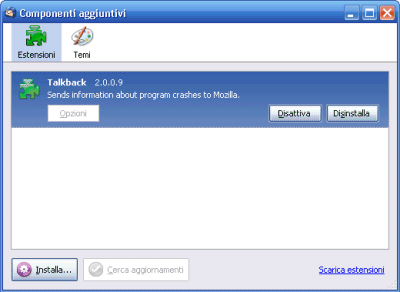
Dopo aver avviato il client di posta, è necessario accedere al menù Strumenti, Componenti aggiuntivi; qui, bisognerà cliccare sul pulsante Installa, in basso a sinistra.
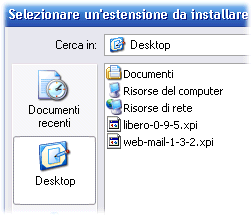
Servendosi della finestra di dialogo che apparirà a video, si dovrà selezionare il file web-mail-1-3-2.xpi confermando successivamente l’installazione dell’estensione ed acconsentendo al riavvio di Mozilla Thunderbird.
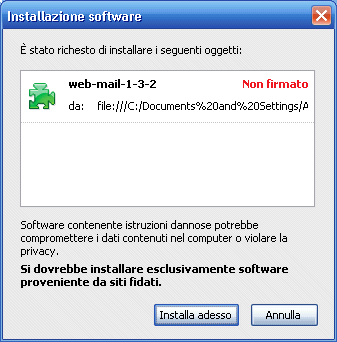
Dopo il riavvio del client di posta, suggeriamo di accedere al menù Strumenti, Opzioni, cliccare sul pulsante Avanzate, selezionare la scheda Rete e spazio su disco ed impostare il valore 180 (secondi) in corrispondenza della casella Timeout connessione. Questa modifica aiuta a prevenire possibili problemi di timeout nel caso in cui il server remoto dovesse tardare a rispondere: WebMail, collegandosi al servizio di consultazione via web del provider utilizzando i protocolli http/https, è possibile inizi a ricevere le informazioni d’interesse in ritardo ad esempio nei casi in cui la pagina web tardi a caricarsi completamente. L’impostazione del timeout a 180 secondi solitamente previene ogni possibile difficoltà.
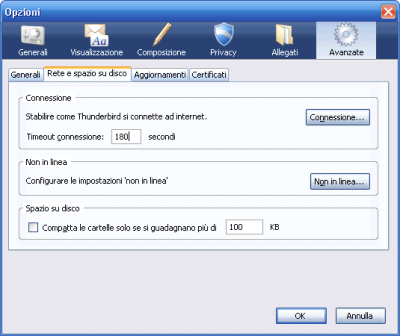
Portandosi nuovamente all’interno del menù Strumenti, componenti aggiuntivi si può adesso passare all’installazione del modulo per l’accesso alla webmail alla quale si è interessati. Nel nostro caso, abbiamo provato con Libero. Dopo aver premuto sul pulsante Installa, è possibile richiedere l’installazione del modulo precedentemente scaricato dal sito di WebMail.
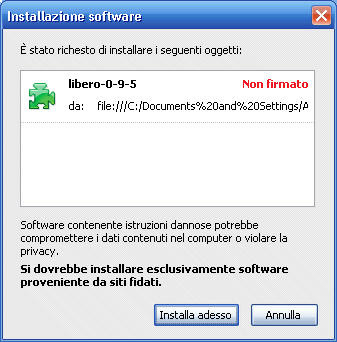
Conclusa la fase d’installazione, si può passare alla configurazione dell’account Thunderbird all’interno del quale saranno automaticamente memorizzati i messaggi di posta provenienti dalla webmail. Per far ciò, è sufficiente ricorrere al menù Strumenti, Impostazioni account cliccando quindi sul pulsante Aggiungi account.
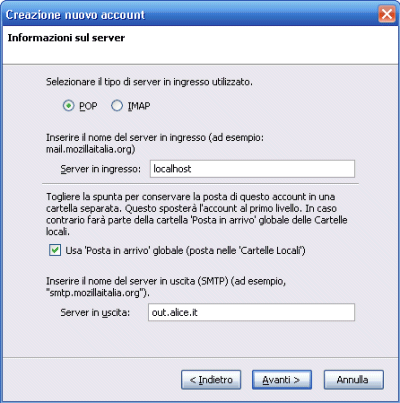
La procedura da seguire per la creazione dell’account è la stessa che viene comunemente messa in pratica nel momento in cui si voglia fare in modo che Thunderbird gestisca un altro indirizzo di posta, eccezion fatta per due importanti dettagli:
– nel campo Server in ingresso di Thunderbird è indispensabile indicare localhost. Come Server in uscita, invece, può essere indicato quello del provider utilizzato per la connessione ad Internet oppure, se si vuole impiegare quello del provider che mette a disposizione la webmail bisognerà anche qui digitare localhost.
Se si vuole fare in modo che i messaggi provenienti dalla webmail siano separati da quelli degli altri account, in Thunderbird, è indispensabile disattivare la casella Usa Posta in arrivo globale (nel caso in cui la casella sia attiva, i messaggi si mescoleranno con gli altri già presenti nel client di posta).
– nella finestra successiva, in corrispondenza del campo Nome utente posta in entrata, si dovrà introdurre il proprio nome utente, seguito dal dominio di riferimento. Di solito, questa informazione è identica all’indirizzo e-mail dal quale si desiderano prelevare i messaggi (esempio: nomeutente@libero.it).
Non appena si premerà il pulsante Scarica posta, Thunderbird richiederà l’inserimento della password per l’account di posta. Per non doverla digitare ogni volta, è sufficiente spuntare la casella Usa gestione password per memorizzare questa password. Et voilà: tutti i messaggi precendemente gestibili solo mediante l’accesso alla webmail saranno scaricati in Thunderbird ed eliminati dal server del provider.
Cliccando su Start, Accessori, Prompt dei comandi quindi digitando il comando netstat -na, è immediato accorgersi di come WebMail si sia posto in ascolto, in modo predefinito, sulle porte 110 (POP3) e 25 (SMTP).

Se si prevede si eseguire solo il download della posta dalla webmail, è possibile disattivare il server SMTP accedendo al menù Strumenti, Componenti aggiuntivi di Thunderbird, selezionando l’estensione WebMail quindi cliccando sul pulsante Opzioni.
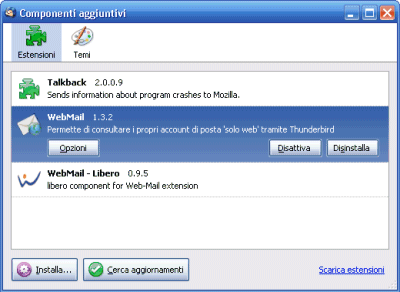
Per disattivare il server SMTP, basta cliccare sulla “X” di colore rosso (lo stato passerà su Fermato). Si noti come il numero delle porte locali sul quale porre in ascolto l’estensione WebMail sia liberamente personalizzabile.
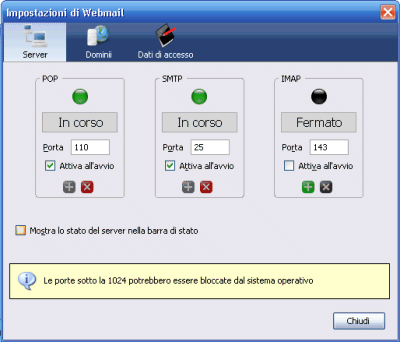
Cliccando sul pulsante Dominii, è possibile ottenere un elenco dei domini gestibili attraverso i moduli webmail installati. Per ciascun dominio è indicata la disponibilità di POP3 (ricezione posta), SMTP (invio e-mail) ed IMAP (ricezione e sincronizzazione posta; alternativa a POP).
Una nota rispetto al servizio GMail. Google mette a disposizione la possibilità di scaricare i messaggi di posta da qualunque client, senza quindi dover ricorrere ad estensioni o programmi come WebMail: è sufficiente attivare questa possibilità dal pannello di amministrazione del proprio account. Dopo aver effettuato il login, via web, al proprio account GMail, è sufficiente accedere alla sezione Impostazioni. Da qui, cliccando su Inoltro e POP/IMAP, su Attiva POP/IMAP, in basso, infine su Salva modifiche si potrà predisporre il proprio account GMail per l’utilizzo dei protocolli POP3 ed IMAP.
A questo punto si potrà creare un account di posta per la gestione di GMail all’interno del client e-mail preferito. Le porte da utilizzare non sono quelle standard (viene impiegata una connessione protetta SSL): in questa pagina ci sono tutte le istruzioni in lingua italiana.
/https://www.ilsoftware.it/app/uploads/2023/05/img_4815-1.jpg)
/https://www.ilsoftware.it/app/uploads/2024/04/Offerta-speciale-1-300x120.webp)
/https://www.ilsoftware.it/app/uploads/2024/04/fibra-ottica-optigap-robotica.jpg)
/https://www.ilsoftware.it/app/uploads/2024/04/nperf-verifica-prestazioni-connessione-internet.jpg)
/https://www.ilsoftware.it/app/uploads/2024/04/astranis-omega-banda-ultralarga-satellitare.jpg)